发布时间:2023-01-03 09:17:08来源:JQDEMO.COM
本文目录

在进行连接的时候,如果你的airpods就在耳机盒子里面,那么肯定首先需要打开耳机盖子。
此时需要按住耳机盒子外面的设置按钮,一直按到耳机盒子亮白灯。
一定要确保蓝牙已经打开。打开蓝牙以后,左侧的蓝牙图标可以进行【打开设置】。
然后在蓝牙选项中选择出现的airpods图标旁边的【连接】,即可实现耳机与电脑的连接
AirPods耳机连接电脑前需要确认电脑支持蓝牙连接,然后将两只AirPod耳机放入充电盒中(盒盖呈打开状态),按住充电盒的圆形适配按钮,等待充电盒指示灯闪烁白色时在电脑蓝牙设置列表中找到并点击AirPods耳机名称,成功配对后即可连接使用。
本文以Macbook Pro,戴尔XPS13;macOS Big Sur11.1,Windows10为案例进行讲解。
AirPods耳机连接Macbook Pro(macOS系统电脑):
1、将两只AirPod耳机放入充电盒中(盒盖呈打开状态),按住充电盒的圆形适配按钮,等待充电盒指示灯闪烁白色光。
2、点击电脑顶部导航栏的【蓝牙】图标,在弹出的菜单项中打开蓝牙开关,设备列表出现AirPods耳机名称后点击该名称,在弹出的确认框中确认连接即可。
AirPods耳机连接戴尔XPS13(Windows10系统电脑):
1、步骤一与「连接macOS系统电脑:步骤一」相同。
2、点击电脑底部导航栏的通知面板图标,在弹出的通知面板底部打开蓝牙开关,设备列表出现AirPods耳机名称后点击该名称,在弹出的确认框中确认配对即可。
AirPods耳机和macOS系统电脑或Windows10系统电脑完成首次配对连接,之后的连接无需重复步骤一操作,点击蓝牙设备列表的AirPods名称即可完成连接。
调节办法:1、在任务栏里的扬声器图标(小喇叭)上单击右键,弹出菜单,选择播放设备选项。
2、在出现的列表中选择播放设备类型来修改播放设备包括扬声器、耳机等设置。。
3、打开播放设备的属性面板。选择完播放设备以后,单击属性按钮。
4、点击'级别'选项卡,点击'平衡'按钮。 点击“平衡”按钮来调整左右声道的音量。可以通过移动左前(或1)或右前(或2)的滑块来调节。最后点击确定就完成了
将您的AirPods与Windows电脑、Mac电脑、任何其他设备或游戏系统配对的过程与配置任何一套蓝牙耳机方法相同。现在将介绍AirPods如何连接电脑(包括Windows 10,Windows 7和Mac)
方法如下
1.如果 AirPods 在耳机盒中,请打开盒盖,按住耳机盒背面的设置按钮直到状态指示灯闪烁白色。
2.在任务栏的通知区域找到蓝牙图标,右键单击蓝牙图标,选择添加蓝牙设备,将弹出蓝牙和其他设备的设置窗口。
3.添加蓝牙设备。在“蓝牙和其他设备”设置窗口中,打开蓝牙开关,然后单击“添加蓝牙或其他设备”。
4.将电脑与AirPods连接。在添加设备窗口,选择“蓝牙”,在下一个窗口中选择您的AirPods设备,最后点击连接按钮进行配对。
5.将AirPods作为您输出设备。在“蓝牙和其他设备”设置窗口的相关设置中,选择声音设置,在声音对话框中将蓝牙设备作为输出设备即可
1、将两只耳机放入充电盒中(盒盖呈打开状态),按住充电盒的圆形适配按钮,等待充电盒指示灯闪烁白色光。
2、点击电脑顶部导航栏的【蓝牙】图标,在弹出的菜单项中打开蓝牙开关,设备列表出现耳机名称后点击该名称,在弹出的确认框中确认连接即可。

airpods安卓能用吗

AirPods在天猫双十一能够优惠多少钱 iPhone15Pro在双十一到手价是多少

airpods怎么找另外一只 如何找另外一只airpods

airpods盒子怎么知道在充电 怎么确定airpods盒子在充电

airPods pro怎么打开对话增强模式 打开对话增强模式方法介绍

airpods pro如何取消连接 取消连接方法介绍

苹果airpodsSiri信息播报怎么关 airpodsSiri信息播报关闭方法介绍

airpods pro名字在哪改 airpods pro更改名字位置介绍

airpods3如何调节音量 调节音量方法汇总

airpods pro空间音频在哪里 空间音频详细位置介绍

airpods如何调节声音 调节声音方法介绍

airpods pro怎么重新配对手机 重新配对手机步骤介绍

airpodspro头部追踪怎么开启 头部追踪开启方法介绍

airpods3触摸功能在哪里 触摸功能详细位置介绍

AirPods3如何恢复出厂设置 恢复出厂设置方法介绍

AirPods3怎么恢复出厂设置 恢复出厂设置教程一览

airpodspro降噪如何开启 降噪开启步骤分享

airpods如何定位丢失耳机 定位丢失耳机方法介绍

airpods pro2有什么新功能 airpods pro2新功能详细介绍

ios16怎么检测识别假冒airpods 检测识别假冒airpods方法

机械艺术
45MB | 休闲益智

火影守护木叶村
82MB | 角色扮演

崩坏3rd手游九游版2
508.2M | 动作格斗

像素方块枪
38.92MB | 枪战射击

烹饪顶级厨师
151MB | 挂机养成

鬼天3社区版
1648.37MB | 动作格斗

海贼王阳光冒险2.1汉化版
140.04MB | 角色扮演

女友的真相
148MB | 休闲益智

直升机摧毁boss
83MB | 休闲益智

进化你的枪
58MB | 休闲益智

穿越火线枪战王者体验服版
未知 | 枪战射击

全境封锁曙光
未知 | 枪战射击

真实街头格斗无限金币和谐版
未知 | 动作格斗

后室杀戮或逃跑
未知 | 休闲益智

我在大清当皇帝下载
552.3M | 角色扮演

极限竞速专家汉化版
未知 | 体育竞技
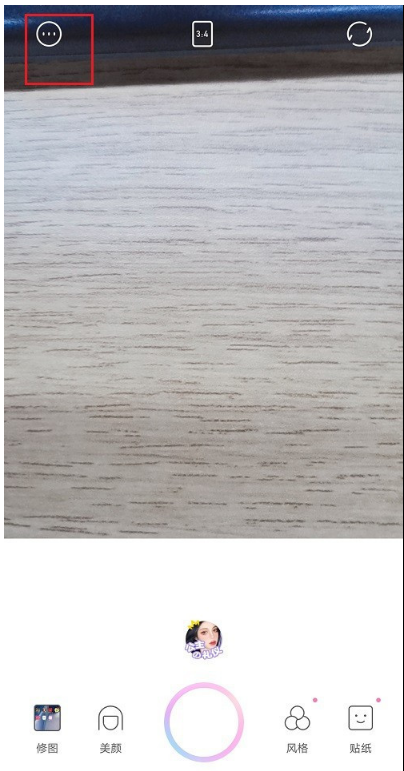
2023-04-18
好分数教师版优秀率怎么设置 优秀率设置方法介绍
转转怎么修改实名认证 修改实名认证方法分享
人民日报如何下载音频 下载音频方法一览
iqooz6x怎么开启悬浮球 开启悬浮球方法分享
华为mate50rs保时捷怎么更换字体大小 更换字体大小方法介绍
一甜相机怎么拍高清照片 拍高清照片教程一览
我的南京app清明祭扫码怎么弄 清明祭扫码操作方法介绍
星偶怎么加好友 加好友方法介绍
京东在哪获取数字人民币礼包 获取数字人民币礼包方法